Uso dell'editor JSON in Explorer
Gli esploratori di oggetti dati OPSI possono avere ricerche personalizzate utilizzando l'editor JSON integrato. Ciò consente di aprire tutte le ricerche salvate all'interno di Explorer oggetti dati, modificare i metadati delle ricerche, visualizzare le modifiche e salvarle.
L'interfaccia utente di OPSI Explorer fornisce un editor di query SQL e un selettore di visualizzazione. L'editor di query ha due modalità, la modalità base e la modalità avanzata. In queste modalità potrebbe essere necessario eseguire ulteriori personalizzazioni, in questi casi è possibile utilizzare l'editor JSON. Gli scenari riportati di seguito descrivono alcune delle situazioni che potrebbero essere necessarie per accedere all'editor JSON.
- Consente di accedere a grafici aggiuntivi supportati dal framework, ad esempio mappa struttura, grafico sigari, indicatore ed etichette, attualmente non disponibili nell'interfaccia utente di Explorer.
- Fornire le proprietà aggiunte non disponibili nelle visualizzazioni, ad esempio: aggiornare lo stile CSS, il nome dell'intestazione di colonna, aggiungere un'icona, creare un collegamento drill-down o un collegamento cassetto.
- Esegui query e trasforma i dati da più origini dati aggiornando tramite l'editor JSON la configurazione dei dati dei metadati correnti.
- Aprire una ricerca salvata esistente con più origini dati nella configurazione dei dati. Il pannello dell'editor di query verrà nascosto. Utilizzare l'editor JSON per aggiornare la query.
- Aprire una ricerca salvata esistente con una configurazione dell'interfaccia utente personalizzata non supportata dal pannello di visualizzazione. Il pannello di visualizzazione verrà nascosto. Utilizzare l'editor JSON per aggiornare la visualizzazione.
Abilita e utilizza l'editor JSON
Di seguito è riportata una lista di passi generali per abilitare l'editor JSON in Data Object Explorer- Aprire Ops Insights Data Object Explorer che si desidera visualizzare. Vedere: Accesso agli esploratori di oggetti dati.
- Fare clic sul pulsante Editor JSON in alto a destra nella sezione Ricerca salvata. Verrà aperto l'editor.
Figura 11-4 Editor JSON
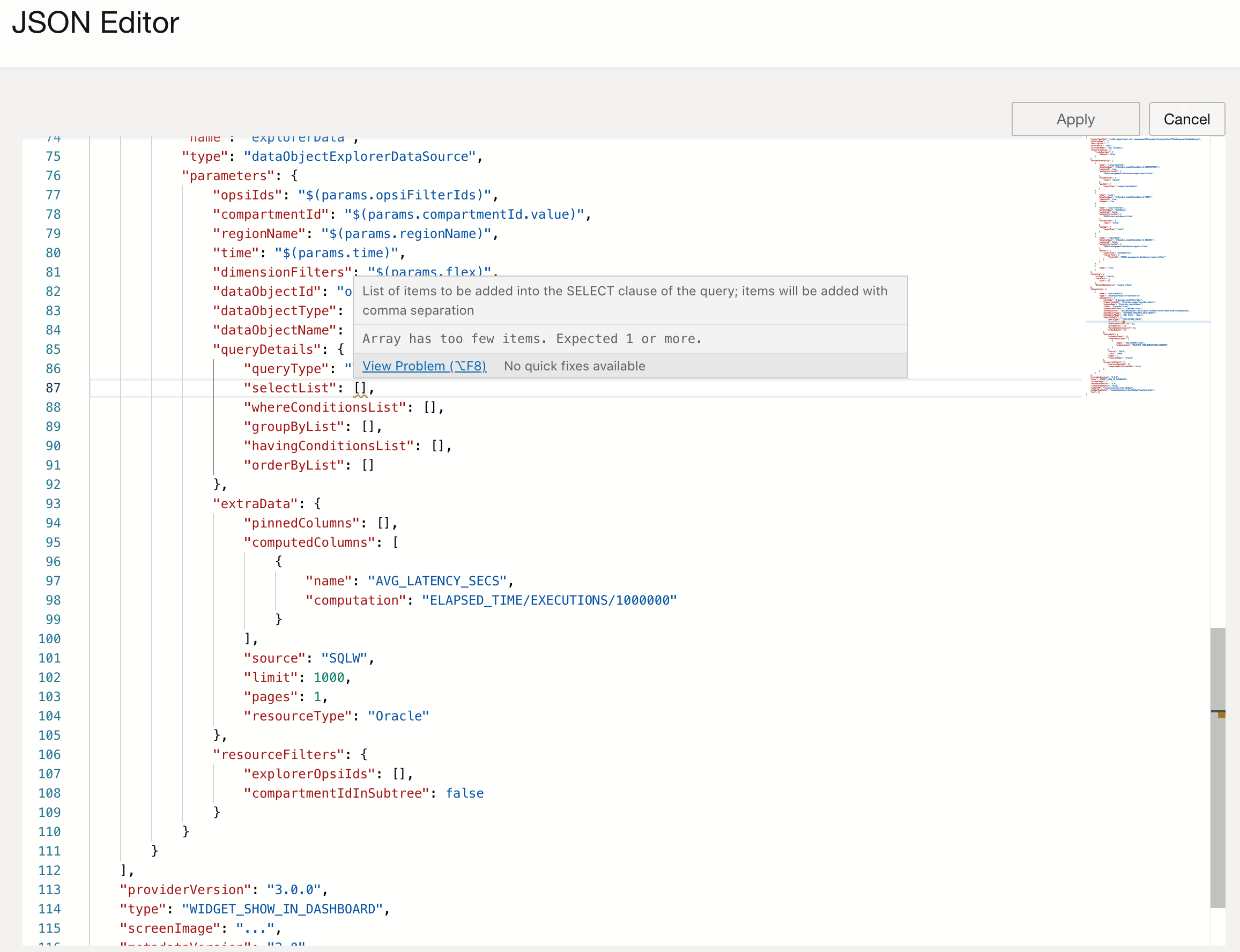
- Una volta entrato nell'editor JSON, è possibile aggiornare la configurazione dei dati per la query e/o aggiornare la configurazione dell'interfaccia utente per la visualizzazione.
Nota
Passare il puntatore del mouse sul nome della proprietà per visualizzarne la descrizione. - Correggere eventuali errori o avvertenze che potrebbero verificarsi.
Nota
Passare il puntatore del mouse sull'errore per visualizzare una descrizione dell'errore. - Dopo aver modificato i metadati, fare clic sul pulsante Applica per applicare le modifiche. Questa operazione chiuderà l'editor JSON, la nuova visualizzazione verrà caricata nell'interfaccia utente di Explorer oggetti dati e la nuova query verrà visualizzata anche nell'interfaccia utente di Explorer oggetti dati.
NotaPer annullare le modifiche apportate, fare clic su Annulla per annullare e chiudere l'editor JSON.
L'opzione Applica NON salva le modifiche apportate. - Per salvare le modifiche, fare clic sui pulsanti Salva o Salva con nome nella parte superiore destra della sezione Ricerca salvata.
Nota
Salva con nome è obbligatorio se la ricerca è un out of box creato dalla ricerca Oracle.